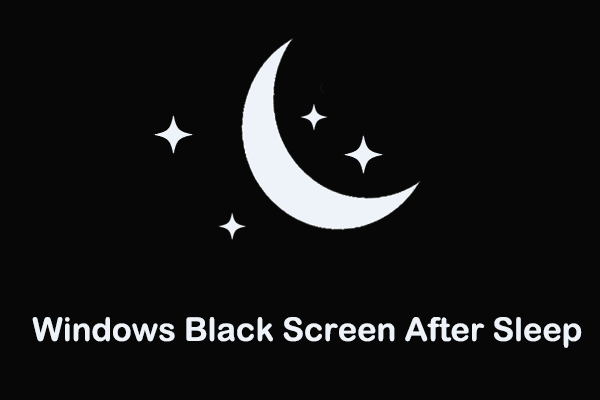“Setiap kali saya bekerja dengan laptop saya dan istirahat, kemudian ketika saya kembali dan membangunkan komputer saya dari mode tidur, saya menemukan bahwa semua aplikasi saya ditutup. Tolong bantu saya dalam hal ini. Saya tidak menemukan solusi untuk masalah ini di Google juga.pelajari.microsoft.com
Jika Anda hanya ingin menjauh dari komputer, terutama laptop, untuk sementara waktu, Anda dapat memilih untuk mengalihkan komputer ke mode tidur. Mode ini menggunakan lebih sedikit daya dan memulai komputer Anda lebih cepat saat Anda kembali. Namun, seperti yang diketahui pengguna di atas, terkadang mode tidur Windows menutup semua aplikasi. Inikah yang seharusnya terjadi secara normal?
Apakah Mode Tidur Menutup Program
Klik di atasnya logo jendela tombol > Kekuatanarahkan kursor Anda ke atas Sedang tidur pilihan, dan Anda dapat melihat “PC masih menyala tetapi menggunakan daya rendah. Aplikasi tetap terbuka sehingga ketika PC aktif, Anda langsung kembali ke tempat terakhir Anda tinggalkan.“Ini menandakan bahwa mode tidur Windows tidak menutup aplikasi.
“Mode tidur Windows menutup semua program” dapat dikaitkan dengan rencana daya yang salah dikonfigurasi, file sistem yang rusak atau rusak, pembaruan Windows yang bermasalah, dll.
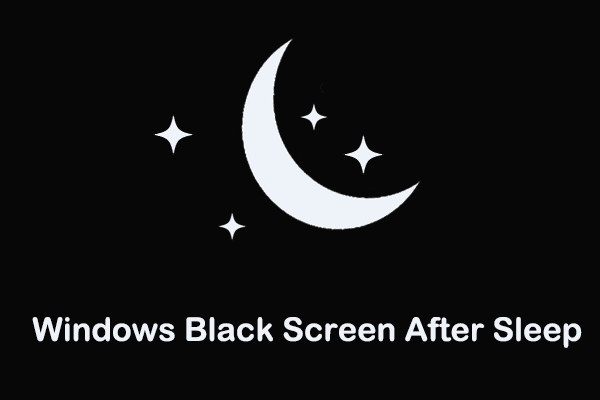
6 Perbaikan Teratas pada Layar Hitam Windows Setelah Tidur & Pemulihan Data
Layar tetap hitam setelah membangunkan komputer dari mode tidur? Posting ini menawarkan kemungkinan alasan dan perbaikan untuk “Layar hitam Windows setelah tidur”.
Baca selengkapnya
Cara Memperbaiki Jika Mode Tidur Windows Menutup Semua Program
Solusi 1. Jalankan Pemecah Masalah Daya
Windows menawarkan pemecah masalah Daya bawaan untuk membantu Anda mendiagnosis dan menyelesaikan masalah dengan pengaturan daya PC Anda. Anda dapat menjalankan pemecah masalah ini jika mode tidur Windows menutup semua program.
Langkah 1. Klik di atasnya Jendela + R kombinasi tombol untuk membuka Pengaturan Windows.
Langkah 2. Pilih Pembaruan & Keamanan > Menyelesaikan masalah. Di panel kanan, klik pemecah masalah tambahan.
Langkah 3. Selanjutnya, gulir ke bawah halaman untuk menemukan dan klik Kekuatan > Jalankan pemecah masalah.

Tunggu hingga masalah (jika ada) terdeteksi dan teratasi.
Solusi 2. Jalankan DISM dan SFC Scan untuk Memperbaiki File Sistem yang Rusak
File sistem yang rusak dapat memicu banyak masalah Windows, termasuk mematikan program secara otomatis. Untuk menemukan dan memperbaiki file sistem yang rusak/hilang, Anda dapat memilih untuk menjalankan pemindaian DISM dan SFC.
Langkah 1. Buka Command Prompt yang ditinggikan.
Langkah 2. Selanjutnya, ketik baris perintah di bawah ini dan tekan Memasuki. Perintah ini membutuhkan waktu beberapa menit untuk diselesaikan.
DISM.exe /Online /Cleanup-image /Restorehealth
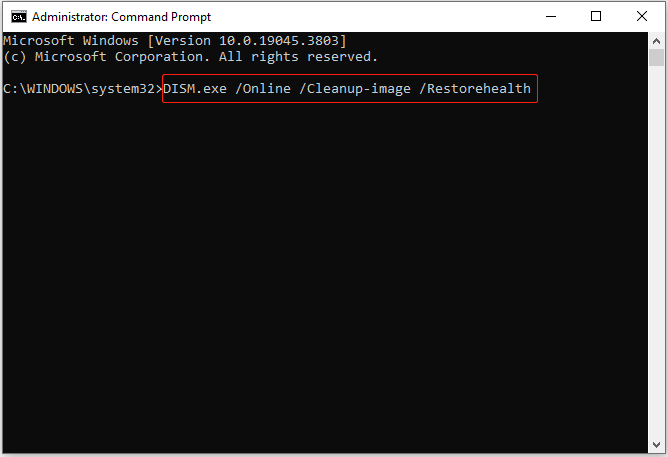
Langkah 3. Ketik sfc/scannow dan tekan Memasuki. Ini akan memindai semua file sistem yang dilindungi dan mengganti file yang rusak dengan salinan cache. Setelah proses selesai, Anda akan menerima hasil scan.
Artikel terkait: Perbaikan Cepat – SFC Scannow Tidak Berfungsi (Fokus pada 2 Kasus)
Solusi 3. Aktifkan Tidur Hibrid
Mode tidur hibrid menempatkan dokumen dan program yang terbuka ke dalam memori dan hard drive sehingga Anda dapat dengan cepat melanjutkan pekerjaan dari mode tidur. Banyak pengguna mengklaim bahwa mengaktifkan mode tidur hibrid adalah salah satu cara sukses untuk menyelesaikan masalah aplikasi yang ditutup dalam mode tidur.
Bagaimana cara mengaktifkan mode tidur hybrid?
Langkah 1. Di kotak pencarian Windows, ketik Edit rencana dayalalu klik dari hasil pencocokan terbaik.
Langkah 2. Di jendela baru, klik Ubah pengaturan daya lanjutan.
Langkah 3. Sekarang, klik + ikon di sebelah Izinkan tidur hybriddan alihkan tombol di sebelah Pengaturan tercela. Secara berurutan, diperluas Hibernasi setelahnya pilihan dan mengaturnya tidak akan pernah.
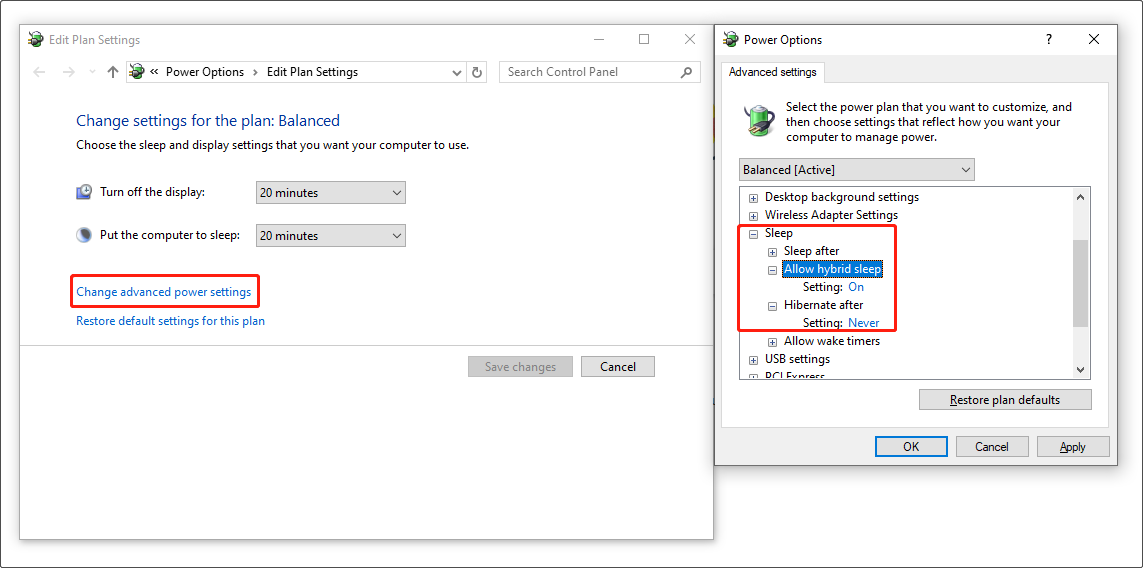
Langkah 4. Klik Aplikasi Dan OKE secara berurutan agar perubahan ini berlaku.
Solusi 4. Hapus Instalasi Pembaruan Windows
Jika masalah “semua aplikasi ditutup ketika komputer dalam mode tidur” terjadi setelah Anda memperbarui Windows, Anda dapat mempertimbangkan untuk menghapus instalasi pembaruan terbaru untuk mengatasinya.
Langkah 1. Tekan Jendela + I untuk membuka Pengaturan, lalu klik Pembaruan & Keamanan.
Langkah 2. Masuk pembaruan Windows bagian, klik Lihat riwayat pembaruanlalu klik Copot pemasangan pembaruan.
Langkah 3. Di Panel Kontrol, klik kanan pembaruan terkini dan pilih Copot pemasangan.
Kiat:
Pemulihan Data Daya MiniTool GratisKlik untuk mengunduh100%Bersih & Aman

Cara Memulihkan Data Dari Windows 11/10/8/7 yang Rusak
Posting ini membahas cara memulihkan data dari Windows yang rusak serta cara memperbaiki OS Windows yang rusak secara efektif.
Baca selengkapnya
Intinya
Artikel ini berfokus pada cara mengatasi masalah “semua aplikasi ditutup saat komputer dalam mode tidur”. Anda dapat menerapkan solusi satu per satu hingga masalah teratasi.
Jika Anda mengalami masalah saat menggunakan MiniTool Power Data Recovery, silakan hubungi kami melalui [email protected].